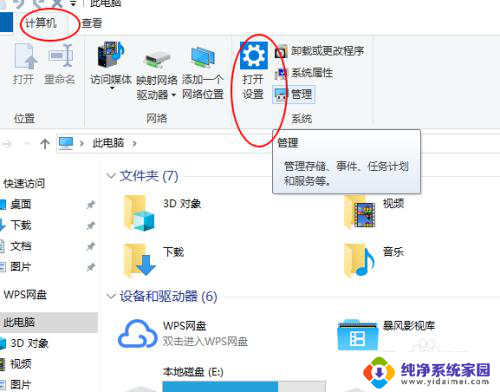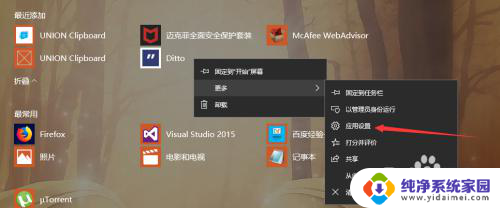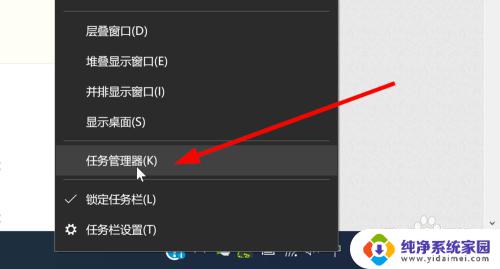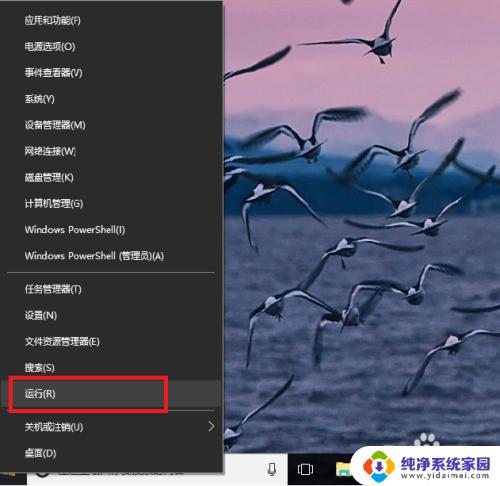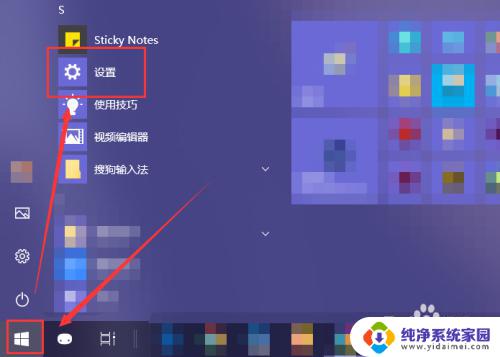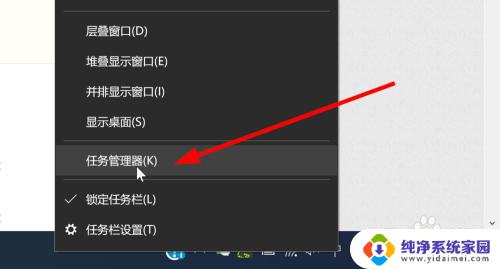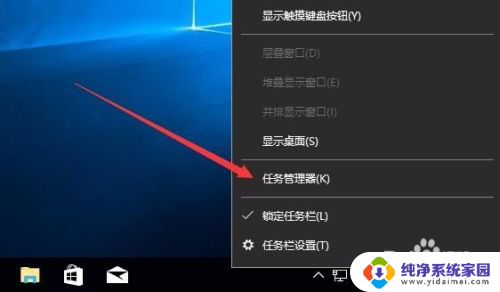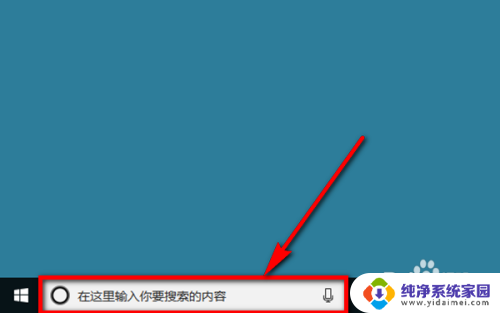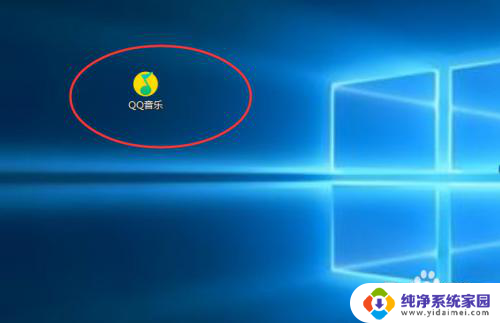windows10开机自动启动程序 win10如何管理自动启动的程序
更新时间:2023-10-01 08:47:04作者:jiang
windows10开机自动启动程序,在现代科技的发展下,Windows10作为一款领先的操作系统,为我们的电脑带来了更多的便利和功能,其中自动启动程序是Windows10的一项重要特性,它能够在开机时自动运行指定的程序,让我们的电脑更加智能化和高效。随着我们安装的程序越来越多,自动启动的程序也会变得越来越多,可能会拖慢电脑的启动速度。我们需要了解如何管理自动启动的程序,以提高电脑的性能和使用体验。在本文中我们将介绍一些方法和技巧,帮助大家更好地管理Windows10的自动启动程序。
操作方法:
1.在【此电脑】,进入【打开设置】。
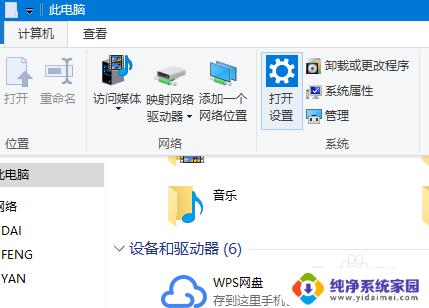
2.在设置中,点击【应用】
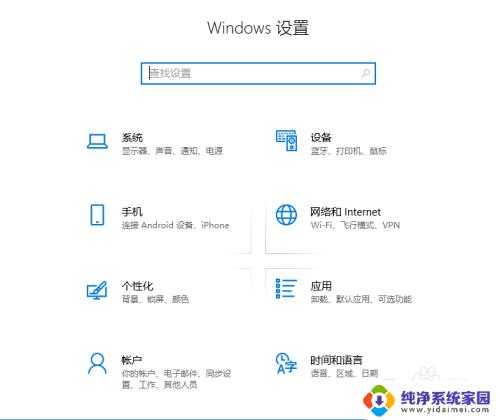
3.弹出窗口中,左侧点击【启动】打开。
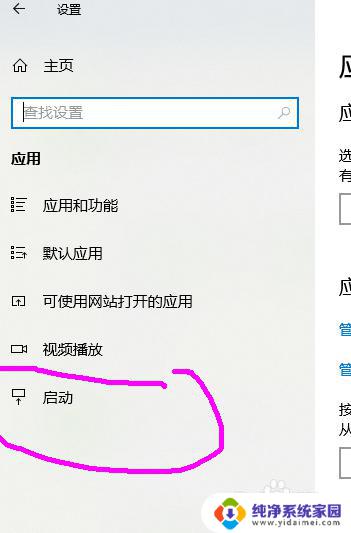
4.打开【启动应用】窗口。
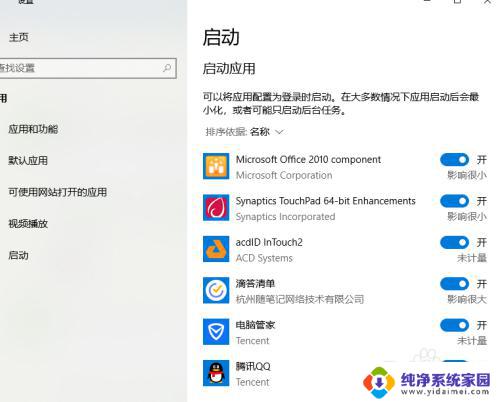
5.点击【启动影响】界面。
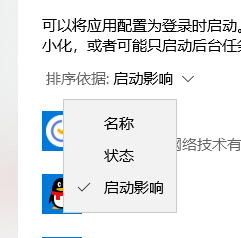
6.查看系统对关闭启动程序的评估,然后选择文件进行【关闭】操作。
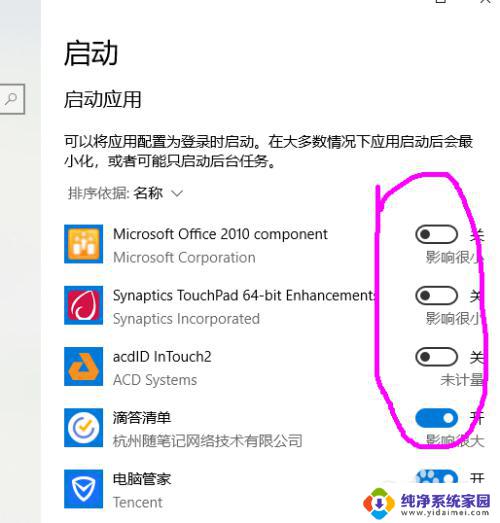
7.调置完成后,相应的设置不会随机启动。
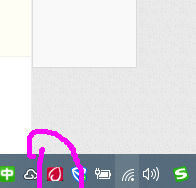
以上是Windows 10开机自动启动程序的全部内容,如果您遇到此类问题,可以按照本文提供的方法解决,希望对您有所帮助。